
Los marcadores de secuencia se convierten en capítulos y los comentarios en títulos de los capítulos en formato de salida DVD/BD. Los títulos de los capítulos se pueden editar en la salida.
Visualizar la lista [Marcador de secuencia] en la paleta [Marcador].

 Alternativa
AlternativaHaga clic en [Ver] en la barra de menú y haga clic en [Paleta] → [Marcador].
Las paletas [Efecto], [Información] y [Marcador] se pueden mostrar/ocultar haciendo clic en [Ver] en la barra de menú y haciendo clic en [Mostrar todo] u [Ocultar todo].
Mostrar/Ocultar paleta: [H]

Si cambia el ajuste mostrar/ocultar para la paleta [Marcador], el ajuste para la ventana de contenedor, ventana del explorador de origen y la pestaña de la paleta asociada con la paleta [Marcador] también es cambiada. Para cambiar individualmente el ajuste mostrar/ocultar, libere la asociación de la ventana y la paleta.
Combinación de ventana de contenedor/ventana de explorador de origen con una paleta
Cada clic cambia entre la lista [Marcador de secuencia] y la lista [Marcador de clip].
Visualización de la lista [Marcador de clip]

 Nota
NotaCuando el enfoque está sobre el reproductor en la ventana de vista previa, la lista no podrá cambiarse a la lista [Marcador de secuencia]. Cambie a esta lista tras seleccionar el grabador.
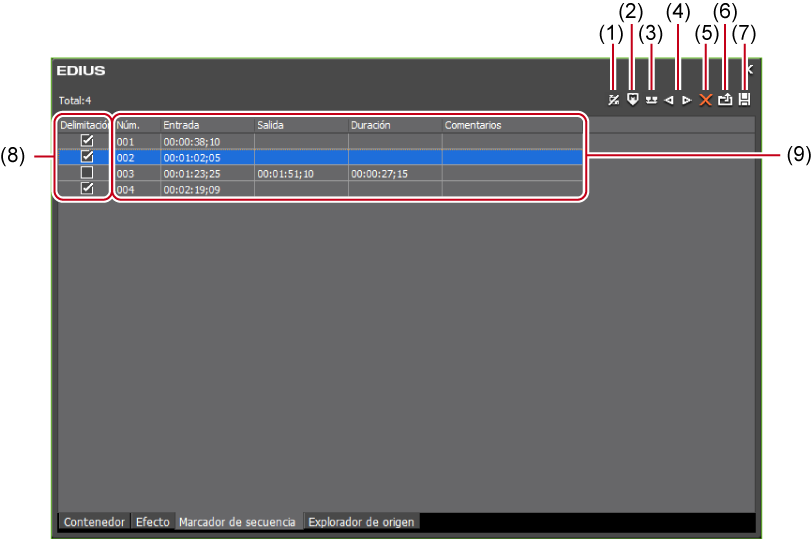
|
(1)
|
[Activar o desactivar marcador de secuencia/marcador de clip]
|
Cambia entre la lista [Marcador de clip] y la lista [Marcador de secuencia]. |
|
(2)
|
[Definir marcador]
|
Añada un marcador de secuencia en la posición del cursor de la línea de tiempo. |
|
(3)
|
[Definir marca de entrada/salida]
|
Añada un marcador de secuencia con rango entre los puntos de entrada y salida en la línea de tiempo. |
|
(4)
|
[Ir al marcador anterior]/[Ir a marcador siguiente]
|
Salta al marcador de secuencia anterior/posterior. |
|
(5)
|
[Borrar marcador]
|
Selecciona y borra un marcador de secuencia de la lista de marcadores de secuencia. |
|
(6)
|
[Importar lista de marcadores]
|
Importa una lista de marcadores de secuencia. |
|
(7)
|
[Exportar lista de marcadores]
|
Exporta la lista de marcadores de secuencia como un archivo CSV. |
|
(8)
|
[Delimitación]
|
Marque esta opción para anular la vinculación del marcador de secuencia a la edición de líneas de tiempo, incluso en el modo de bloqueo de sincronización. |
|
(9)
|
Lista de marcadores de secuencia
|
Visualiza el código de tiempo o comentario del marcador de secuencia establecido. |
Puede establecer un marcador de secuencia en la línea de tiempo y saltar a la posición del marcador o añadir un comentario.
El marcador de secuencia se establecerá conforme a la escala de tiempo y el código de tiempo del marcador de secuencia se visualizará en la lista [Marcador de secuencia].

 Alternativa
AlternativaHaga clic derecho en la escala de tiempo y haga clic en [Definir marcador de secuencia/Borrar marcador de secuencia (alternar)].
Haga clic en [Marcador] en la barra de menú y haga clic en [Añadir marca].
Haga clic derecho en la lista de marcadores de secuencia y haga clic en [Definir marca].
Establecer marcadores de secuencia: [V]

Puede desplazar las posiciones de los marcadores de la siguiente manera.
Haga clic en el código de tiempo en [Entrada] en la lista [Marcador de secuencia] e introduzca el valor numérico deseado.
Arrastre el marcador de secuencia en la escala de tiempo.
Puede introducir comentarios al mismo tiempo que establece marcadores de secuencia.
Haga clic en [Marcador] en la barra de menú y haga clic en [Editar marca] para introducir un comentario.
 Nota
NotaLos marcadores de secuencia no se pueden establecer en la lista [Marcador de clip].
Cuando el modo vinculado de la línea de tiempo está activado, los marcadores de secuencia pueden vincularse a la edición de la línea de tiempo.
Se desactiva el ajuste de delimitación.
Si el modo está activado, aparece un marco en el icono del botón en el menú.
Una línea diagonal aparecerá en el icono del botón en el menú si el modo está desactivado.

Si añade [Bloquear sincronización de marcador de secuencia - Alternar] a la barra de modo como botón de operación, puede cambiar el ajuste de bloqueo de sincronización de los marcadores de secuencia con un simple clic en el botón.
Los colores y las formas de los marcadores de secuencia varían en función del ajuste de delimitación y otros parámetros.
Ajustes de bloqueo de sincronización de los marcadores de secuencia

|
Tipo |
Estado |
|---|---|
 |
Delimitación activada (naranja)
|
 |
Delimitación desactivada (naranja)
|
 |
Selección con un clic (amarillo-verde)
|
 |
Cursor del ratón colocado (amarillo)
|
Puede establecer un marcador de secuencia con rango entre los puntos de entrada y de salida en la línea de tiempo.
 Nota
NotaLos marcadores de secuencia con rango se convierten en capítulos en formato de salida DVD/BD.
Configuración de los puntos de entrada y de salida de la línea de tiempo
El marcador de secuencia con rango se establecerá conforme a la escala de tiempo, y el código de tiempo y duración de los puntos de entrada y salida del marcador de secuencia se muestran en la lista [Marcador de secuencia].

 Alternativa
AlternativaHaga clic derecho en la lista de marcadores de secuencia y haga clic en [Definir marca de entrada/salida].
Haga clic en [Marcador] en la barra de menú y haga clic en [Definir marca de entrada/salida].

Si el punto de entrada no se ha establecido en el paso 1, el comienzo de la línea de tiempo se establecerá como el punto de entrada del marcador de secuencia con rango. Asimismo, si el punto de salida no se ha establecido, el punto de salida al final del clip en la línea de tiempo se establecerá como el punto de salida del marcador de secuencia con rango.
Puede cambiar el rango del marcador de secuencia haciendo clic en [Entrada], en [Salida] en la lista [Marcador de secuencia], o en el código de tiempo en [Duración] e introducir un valor numérico.
Puede cambiar la duración de los marcadores de secuencia arrastrando los puntos de entrada y salida del marcador de secuencia con rango en la escala de tiempo.

También puede desplazar marcadores de secuencia arrastrando la sección de línea entre los puntos de entrada y salida.

Solamente el marcador de secuencia del punto de entrada se mostrará como el marcador de secuencia con rango si ese marcador de secuencia no está enfocado.
 Nota
NotaLos marcadores de secuencia no se pueden establecer en la lista [Marcador de clip].
 Alternativa
AlternativaArrastre el marcador de secuencia que desea borrar desde la lista de marcadores de secuencia y suéltelo fuera de la lista [Marcador de secuencia].
Arrastre el marcador de secuencia que desea borrar de la lista de marcadores de secuencia y suéltelo en [Borrar marcador].

Haga clic derecho en un marcador de la lista de marcadores de secuencia y haga clic en [Borrar marcador].
Haga clic derecho en el marcador de secuencia en la escala de tiempo y haga clic en [Borrar marca de secuencia] → [Marcador de secuencia actual].
Desplace el cursor de la línea de tiempo hacia el marcador de secuencia en la escala de tiempo, haga clic en [Marcador] en la barra de menú y haga clic en [Borrar marca] → [Cursor].
Desplace el cursor de la línea de tiempo hacia el marcador de secuencia de la escala de tiempo, haga clic derecho y haga clic en [Definir marcador de secuencia/Borrar marcador de secuencia (alternar)].
Haga clic en [Eliminar] en el cuadro de diálogo [Comentarios de marcador] del marcador de secuencia.
Borrar marcadores de secuencia: [Supr]

También puede borrar todos los marcadores de secuencia en una sola operación de la siguiente manera.
Haga clic derecho en el marcador de secuencia en la escala de tiempo y haga clic en [Borrar marca de secuencia] → [Todo].
Haga clic en [Marcador] en la barra de menú y haga clic en [Borrar marca] → [Todo].
Borrar todos los filtros: [Mayús] + [Alt] + [V]